win7宽带禁用了怎么恢复 win7宽带禁用怎么启用
更新日期:2023-03-29 08:42:49
来源:互联网
我们在使用电脑的时候,偶尔会碰上网络方面的问题,比如网络被禁用了。这种情况的原因有很多种,包括但不仅限于病毒感染,也有可能是认为操作导致的。那么该怎么解决网络宽带被禁用的问题呢?下面小编给大家详细讲解下win7宽带禁用了怎么恢复,一起来看看吧。
win7宽带禁用怎么启用:
当出现如下图所示的无法连接网络的情况时,你检查一下网络连接的硬件设备,如果一切正常,那么则有可能是因为禁用了本地网络。
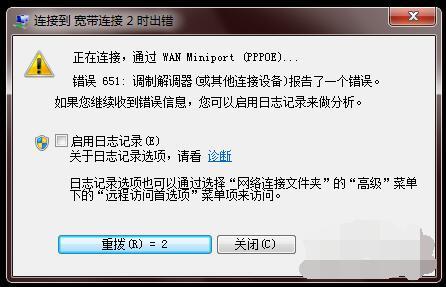
打开开始菜单,然后打开控制面板,也可以直接通过 系统托盘区的网络连接图标直接找到网络适配器的设置。右键点击此图标即可。
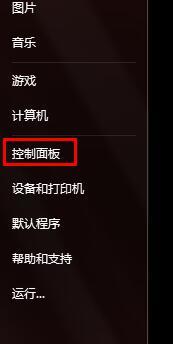
在控制面板中,点击这个 查看网络状态和任务选项,打开网络设置中心。

在网络设置中心中点击更改适配器设置选项,如图所示。
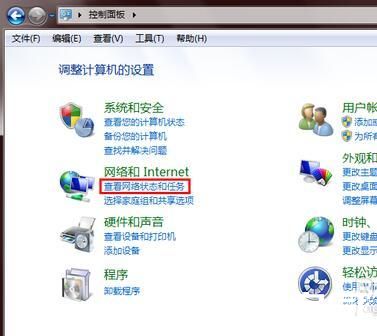
然后我们可以看到里面有很多的网络连接选项,其中有一个即是本地连接,如果你的本地连接如图所示的是显示已禁用,那么就是因为这个原因导致无法连接网络。
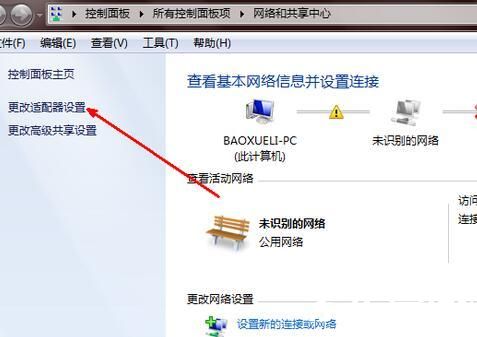
我们在这个本地连接上面点击鼠标右键,然后选择启用选项,如图所示,只要重新启用这个本地连接就可以正常连接网络。

点击启用后会出现一个正在启用的小窗口,然后会显示已经启用,现在本地连接上面已经显示正在识别了,说明现在我们就可以进行网络连接了。
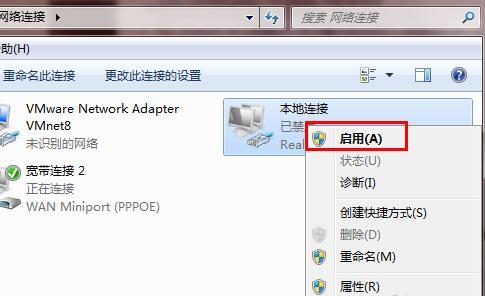
现在我们可以再次连接网络试一下,我们可以发现已经可以正常连接了。
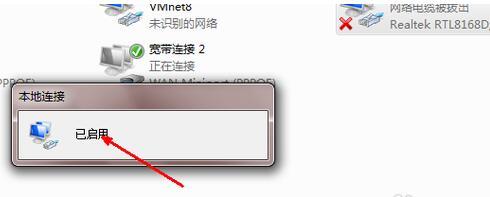
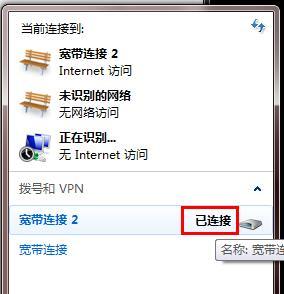
以上就是win7宽带禁用了怎么恢复的全部内容了,更多资讯请关注系统家园。
常见问题
- 知乎小说免费阅读网站入口在哪 知乎小说免费阅读网站入口分享365430次
- 知乎搬运工网站最新入口在哪 知乎盐选文章搬运工网站入口分享218655次
- 知乎盐选小说免费网站推荐 知乎盐选免费阅读网站入口分享177207次
- 原神10个纠缠之缘兑换码永久有效 原神10个纠缠之缘兑换码2024最新分享96861次
- 羊了个羊在线玩入口 游戏羊了个羊链接在线玩入口70746次
- 在浙学网页版官网网址 在浙学官方网站入口66419次
- 王者荣耀成年账号退款教程是什么?王者荣耀成年账号可以退款吗?64795次
- 地铁跑酷兑换码2024永久有效 地铁跑酷兑换码最新202458573次
- paperpass免费查重入口58502次
- 蛋仔派对秒玩网址入口 蛋仔派对秒玩网址入口分享57696次

